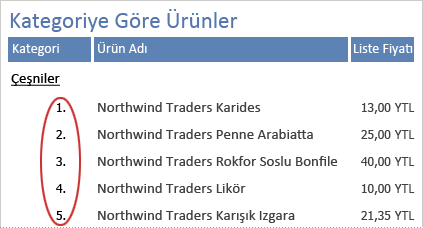Raporda kaç kaydın bulunduğuna ilişkin bir sayı elde etmek yararlı olabilir. Gruplandırılmış veya özet raporlarda, her grupta kaç kaydın olduğunu gösteren bir sayı görüntüleyebilirsiniz. Ya da her kayda bir satır numarası ekleyerek her kayda başvurmayı kolaylaştırabilirsiniz. Bu makalede, raporunuza sayıların ve satır numaralarının nasıl ekleneceği adım adım açıklanmaktadır.
Ne yapmak istiyorsunuz?
Bir rapor veya gruptaki kayıt sayısını sayma
Düzen görünümü, raporunuza sayı eklemenin en hızlı yolunu sağlar.
Düzen görünümünü kullanarak kayıtları sayma
-
Gezinti Bölmesi'nde rapora sağ tıklayın ve kısayol menüsünde Düzen Görünümü'ne tıklayın.
-
Saymak istediğiniz alana tıklayın. Tüm kayıtların sayıldığından emin olmak için, kimlik alanı gibi null değerler içermediğini bildiğiniz bir alana tıklayın.
-
Tasarım sekmesinin Gruplandırma ve Toplamlar grubunda, Toplamlar’a tıklayın.
-
Aşağıdakilerden birini yapın:
-
Seçili alanda değer olup olmadığına bakılmaksızın rapordaki tüm kayıtları saymak için Kayıtları Say'a tıklayın.
-
Yalnızca seçili alanda değer bulunan kayıtları saymak için Değerleri Say'a tıklayın.
Not: Sayı Değerleri , aşağıdaki veri türlerinin alanları için kullanılamaz:
-
Uzun Metin (Not)
-
OLE Nesnesi
-
Köprü
-
Ek
-
-
-
Access, Rapor Alt Bilgisi bölümüne bir metin kutusu ekler ve Denetim Kaynağı özelliğini Count işlevini gerçekleştiren bir ifade olarak ayarlar. Raporunuzda gruplandırma düzeyleri varsa, Access her grup alt bilgisine aynı hesaplamayı yapan bir metin kutusu da ekler.
Not: Belirli bir alanda sayı oluşturmak için Düzen görünümünü kullanırsanız, Access yalnızca alanın null olmadığı kayıtları sayan bir ifade oluşturur. Örneğin, raporda 10 kayıt varsa ve sayıyı üç null değer içeren bir alana eklerseniz, sayı metin kutusunda 7 (null olmayan değerler içeren sayı kayıtları) görüntülenir. Yalnızca null değerlere izin verilmeyen alanlara (kimlik alanları gibi) sayımlar ekleyerek bunu önleyebilirsiniz veya metin kutusunun denetim kaynağını düzenleyerek null değerler içerseler de içermeseler de her zaman tüm kayıtları saymasını sağlayabilirsiniz. Bunu yapmak için:
-
Sayıyı görüntüleyen metin kutusunu seçin. Özellik sayfası şimdiye kadar görüntülenmediyse F4 tuşuna basarak görüntüleyin.
-
Veri sekmesine tıklayın.
-
Denetim Kaynağı özellik kutusunda ifadeyi silin ve =Sayı(*) yazın.
-
Raporu kaydedin ve sonuçları görmek için Rapor görünümüne geçin.
Tasarım görünümünü kullanarak kayıtları sayma
-
Gezinti Bölmesi'nde rapora sağ tıklayın ve kısayol menüsünde Tasarım Görünümü'ne tıklayın.
-
Tasarım sekmesinin Denetimler grubunda Metin Kutusu'na tıklayın.
-
Aşağıdakilerden birini yapın:
-
Rapordaki tüm kayıtların sayısını eklemek için, metin kutusunu yerleştirmek istediğiniz Rapor Üst Bilgisi veya Rapor Alt Bilgisi bölümüne tıklayın.
-
Gruplandırılmış raporun her grubundaki tüm kayıtların sayısını eklemek için, metin kutusunu yerleştirmek istediğiniz Grup Üst Bilgisi veya Grup Alt Bilgisi bölümüne tıklayın.
-
-
Metin kutusunu seçin ve özellik sayfasını görüntülemek için F4 tuşuna basın.
-
Veri sekmesine tıklayın.
-
Denetim Kaynağı özellik kutusuna =Sayı(*) yazın.
Bu ifade, bazı kayıtlardaki bazı alanlar null olsa bile rapordaki veya gruptaki tüm kayıtları saymak için Count işlevini kullanır. Yalnızca belirli bir alanın null olmadığı kayıtları saymak için (örneğin, SupplierName), bunun yerine şu ifadeyi kullanın: =CDbl(Nz(Count([SupplierName]),0))).
Rapor veya gruptaki her kayıt için satır numarası ekleme
Raporunuzdaki öğeleri numaralayabilirsiniz. Örneğin, bir Ürüne göre satış raporunda, "1" öğesinin bir ürün grubundaki ilk öğeden, "2" öğesinin ikinci öğeden önce olmasını vb. isteyebilirsiniz. Sonraki ürün grubu başladığında, sayı baştan başlar ve "1" ilk öğeden önce gelir.
Hesaplanan denetim kullanarak ve Çalışan Toplam özelliğini ayarlayarak raporunuzdaki öğeleri numaralayabilirsiniz.
-
Gezinti Bölmesi'nde rapora sağ tıklayın ve kısayol menüsünde Tasarım Görünümü'ne tıklayın.
-
Tasarım sekmesinin Denetimler grubunda Metin Kutusu'na tıklayın.
-
Raporun Ayrıntı bölümünde, işaretçiyi sürükleyerek metin kutusunu oluşturun ve en büyük öğe numarasını barındıracak kadar geniş olduğundan emin olun.
Örneğin, büyük olasılıkla yüz siparişiniz olacaksa, en az üç karakter (100) için boşluk gerekir. Metin kutusunun yanında bir etiket görünürse, etiketi tıklayıp DELETE tuşuna basarak silin. Metin kutusunu sol kenar boşluğunun yakınına yerleştirdiyseniz, etiket metin kutusunun altında gizlenmiş olabilir. Metin kutusunun sol üst köşesindeki taşıma tutamacını kullanarak, etiketi görebilmek için metin kutusunu sağa sürükleyin. Ardından etikete tıklayıp DELETE tuşuna basabilirsiniz.
-
Metin kutusunu seçin. Özellik sayfası şimdiye kadar görüntülenmediyse F4 tuşuna basarak görüntüleyin.
-
Tümü sekmesine tıklayın. Ad özelliği kutusuna txtItemNumber gibi bir ad yazın.
-
Veri sekmesine tıklayın.
-
Çalışan Toplam özellik kutusunda Grup Üzerinde'yi seçin.
-
Denetim Kaynağı özellik kutusuna =1 yazın.
-
Biçim sekmesini tıklatın.
-
Biçim özelliği kutusuna #yazın. (bir pound işareti ve ardından nokta).
Bu, satır numarasını, sayıyı izleyen bir noktayla biçimlendirer.
-
Raporu kaydedin ve sonuçları görmek için Rapor görünümüne geçin.